要发送大文件使用Telegram,打开应用并进入聊天或频道。点击底部的附件图标,选择“文件”,选择您要发送的大文件,然后跟随提示完成发送。
Telegram支持最大2 GB的文件大小,确保您的文件不超过此限制即可成功发送大文件。这种方式让您能够轻松共享大型媒体文件和文档。
Telegram大文件发送基础
理解Telegram的文件大小限制
Telegram是一款广受欢迎的即时通讯软件,它对文件传输的支持非常出色,尤其在处理大文件方面。不同于许多其他通讯应用,Telegram允许用户发送高达2GB的文件。这一特性使其在分享大型视频、高清图片集或其他大型文件时,显得尤为方便。
Telegram支持的文件类型
关于文件类型,Telegram支持几乎所有常见格式,包括但不限于文档(如PDF、DOCX)、图片(如JPG、PNG)、音频(如MP3、WAV)和视频(如MP4、MKV)。这种全面的文件支持确保用户可以在不同的使用场景中灵活地分享内容。
为了确保安全性和用户体验,Telegram在服务器上对所有类型的文件进行加密处理。这意味着无论文件类型如何,它们都会以加密形式存储,保护用户隐私和数据安全。了解更多关于Telegram的安全特性可以帮助用户更加信任这个平台的文件传输能力。
使用Telegram发送大文件时,用户不仅能享受到高效的传输速度,还能受益于其强大的加密技术,确保文件的安全传输。这些特点使Telegram在处理大文件传输方面,成为市面上最受欢迎的应用之一。
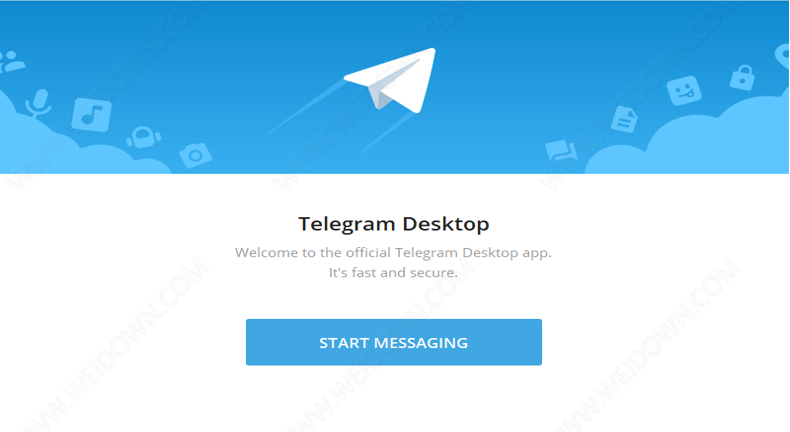
准备发送大文件
文件压缩技巧
在使用Telegram发送大文件之前,一个有效的步骤是对文件进行压缩。这不仅有助于减小文件大小,还能提高上传和下载的效率。以下是一些常用的文件压缩技巧:
选择合适的压缩软件:常用的压缩软件包括WinRAR和7-Zip。这些软件通常支持多种压缩格式,如RAR、ZIP等。
调整压缩级别:大多数压缩软件允许用户选择压缩级别。较高的压缩级别可以进一步减小文件大小,但可能会消耗更多的处理时间。
分卷压缩大文件:对于超过2GB的文件,可以将其分卷压缩。这样可以分别上传各个较小的压缩包,然后接收方再进行解压和重组。
考虑文件类型:不同类型的文件压缩效果不同。例如,文本文件和某些图片格式(如BMP)可以显著减小大小,而已经高度压缩的格式(如JPG、MP4)则压缩效果有限。
检查网络环境
网络环境直接影响到文件的上传和下载速度。在发送大文件之前,进行网络环境的检查和优化是非常重要的:
测试网络速度:使用网络速度测试工具(如Speedtest)来了解当前的上传和下载速度。
优选有线连接:相比无线连接,有线网络通常提供更稳定和更快的网络速度。
关闭不必要的网络应用:在发送大文件时,关闭其他占用网络带宽的应用程序,如视频流媒体服务、大型文件下载等,可以提高上传速度。
选择合适的上传时间:在网络相对空闲的时间上传文件(如夜间),可以避免高峰时段的网络拥堵。
通过这些准备工作,用户可以确保在使用Telegram发送大文件时,既保持了文件的完整性,又提高了传输的效率和成功率。
使用Telegram发送大文件的步骤
发送大文件通过Telegram是一个直接而简便的过程。以下步骤将指导您如何有效地完成这一任务。
选择接收人或群组
打开Telegram应用:首先,确保您的设备已安装Telegram并登录您的账户。
选择对话:在Telegram主界面,找到您想要发送文件的联系人或群组。您可以通过搜索栏快速定位。
进入聊天界面:点击联系人或群组的名称,进入相应的聊天界面。
上传文件
点击附件图标:在聊天界面的输入框旁边,点击附件(夹子形状)图标。
选择文件:在弹出的菜单中选择“文件”选项,然后浏览并选择您想要发送的大文件。Telegram支持多种文件格式,使得分享过程更为灵活。
等待文件上传:选中文件后,Telegram将开始上传。上传速度取决于您的网络环境和文件大小。对于尺寸较大的文件,这可能需要一些时间。
发送前的文件预览
检查文件详情:在文件完全上传后,您可以在发送框中看到文件的预览。这里显示文件的名称和大小。
添加描述或说明(可选):如果需要,您可以在文件旁添加一些文本描述或说明,以便接收方更好地理解文件内容。
点击发送按钮:一切准备就绪后,点击发送按钮。您的文件将被发送到指定的联系人或群组中。
通过上述步骤,您可以轻松地在Telegram上发送大文件,不论是工作文档、学术资料还是个人视频,都能高效且安全地传输。了解更多关于Telegram的使用技巧能帮助您更加熟练地使用这个强大的通讯工具。
文件传输中的加密与安全性
在Telegram中,文件传输的安全性是用户最关心的问题之一。了解Telegram如何加密文件,以及这种加密如何影响文件传输,对于确保数据安全至关重要。
Telegram加密方式概述
Telegram使用了两种主要的加密方法来保护通讯安全:
服务器到客户端加密:对于常规聊天,Telegram采用了服务器到客户端加密。这意味着数据在传输过程中被加密,并在到达接收方设备后解密。尽管这种加密方式保证了数据传输的安全性,但Telegram服务器在理论上有存储解密后数据的可能性。
端到端加密:在“秘密聊天”模式下,Telegram实施了端到端加密。这种加密方式确保只有对话的参与者能够读取信息,即使是Telegram的服务器也无法访问加密的数据。这提供了更高级别的安全性和隐私保护。
加密对文件传输的影响
保障传输安全:无论选择哪种聊天模式,Telegram都会对文件进行加密处理。这意味着在文件从发送方到接收方的传输过程中,第三方无法轻易窃取或篡改文件内容。
传输速度的考虑:虽然加密确保了文件传输的安全性,但它也可能对传输速度产生一定影响。加密和解密过程需要额外的处理时间,尤其是在处理大文件时。然而,Telegram的高效加密算法确保这种影响保持在最小范围内。
用户隐私保护:在端到端加密的“秘密聊天”模式中,文件的安全性得到了进一步加强。这种模式下的文件传输让用户在分享敏感信息或私人文件时更加安心。
通过以上信息,我们可以看到,Telegram在文件传输的加密和安全性方面做了大量工作,确保用户数据的安全。对于有兴趣深入了解Telegram安全性的用户,可以参考其安全策略的维基百科页面。通过这些措施,Telegram不仅保证了用户通讯的隐私,也大大提升了其在即时通讯软件市场中的竞争力。
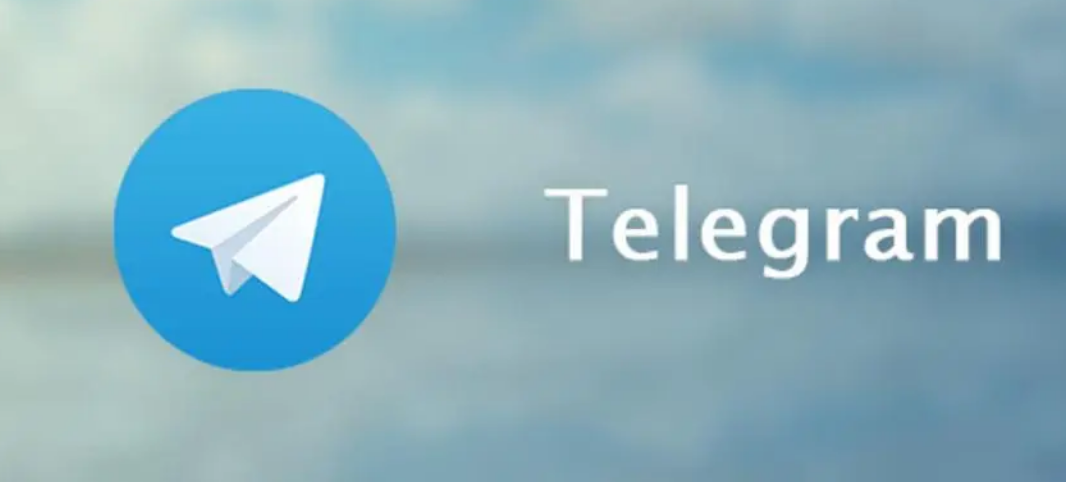
管理发送与接收的大文件
在使用Telegram进行大文件传输后,有效管理这些文件对于保持聊天的组织性和保护个人隐私至关重要。
查看与管理聊天中的文件
管理Telegram聊天中的文件可以通过以下步骤来实现:
访问特定聊天:打开包含您想要管理文件的聊天。
查看聊天文件:点击聊天信息栏(聊天顶部的联系人或群组名称),然后选择“媒体、链接和文档”选项。这里列出了所有在此聊天中共享的文件。
文件筛选与查找:在这一部分,您可以浏览或使用搜索功能来快速找到特定文件。Telegram提供的文件筛选功能可以帮助用户快速定位图片、视频、文档等不同类型的文件。
下载或转发文件:找到所需文件后,您可以选择下载到设备,或者转发到其他聊天。
删除或撤回已发送的文件
在Telegram中,您有能力删除或撤回已发送的文件,以此来管理聊天内容或纠正错误:
选择要删除的文件:在聊天中找到您想要删除的文件。
删除操作:长按文件,然后选择删除图标。Telegram提供两个选项:只从您的聊天中删除,或从所有参与者中删除。
撤回文件:如果您想撤回一个刚刚发送的文件,可以在发送后的较短时间内选择它,并执行删除操作。这将撤回文件,使其对接收方不可见。
通过上述步骤,Telegram用户可以有效地管理他们在聊天中发送和接收的大文件。这不仅帮助维持聊天的条理性,也对保护用户隐私和安全起到重要作用。想要深入了解更多关于Telegram的功能,可以访问其官方维基百科页面。Telegram的这些管理功能确保了用户对自己的数据和通讯内容拥有完全的控制权。
什么是Telegram支持的最大文件大小?
如何发送大文件?
上传大文件会占用多少时间?
大文件的传输速度受到什么因素的影响?
发送大文件是否需要额外费用?
Telegram如何保护大文件的安全性?
能否发送大文件到多个收件人?
大文件发送后会保存多长时间?